Tartalomjegyzék
Egy Windows 7 virtuális gépen (VM) a következő hiba jelenik meg a képernyőn az első újraindítás után a ' sysprep ' fázis: " A Windows nem tudta befejezni a rendszer konfigurálását. A konfiguráció folytatásának megkísérléséhez indítsa újra a számítógépet. ". Amikor megnyomja az "OK" gombot, a Windows újraindul, de ugyanaz a hiba ismét megjelenik, mindenféle részlet nélkül. Némi internetes kutatás után azt találtam, hogy ez a hibaüzenet a Windows 7 és a Windows Server 2008 R2 operációs rendszereknél akkor fordul elő, ha az eredeti operációs rendszer tartalmaz egy 8 kilobájtnál (KB) nagyobb registry kulcsot. A Microsoftnál elérhető egy Hotfix erre a problémára itt, és azt kell aa 'sysprep' parancs végrehajtása előtt. A frissítés már tartalmazza a Windows 7 SP1 rendszereket.
Azért írom ezt a cikket, mert - az én esetemben - nem alkalmaztam az elérhető hotfixet a VM gép "syspreping" előtt, de azért is, mert felfedeztem, hogy a "Windows nem tudta befejezni a rendszer konfigurálását" hiba a Windows 7 OS tiszta telepítésénél is előfordulhat.

Hogyan oldható meg a "A Windows nem tudta befejezni a rendszer konfigurálását" hiba.
Amikor a képernyőn megjelenik a "A Windows nem tudta befejezni a rendszer konfigurálását" üzenet:
1. Tartsa lenyomva a SHIFT gombot, és nyomja meg a F10 (SHIFT + F10).
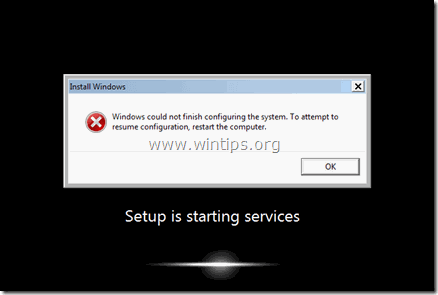
2. A parancssorba írja be a következőt: cd oobe (& nyomja meg Írja be a címet. )
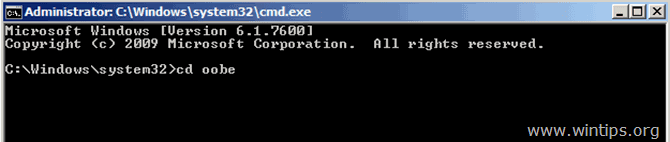
3. Ezután írja be: msoobe (& nyomja meg Írja be a címet. )
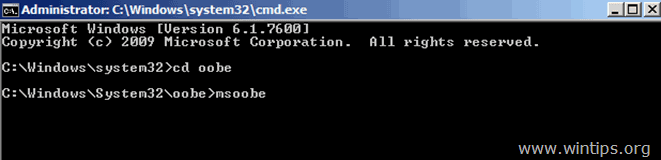
4. A címen. 'Windows beállítása' első képernyőn válassza ki a Ország/ régió , Idő és pénznem & Billentyűzetkiosztás beállítások & sajtó Következő .
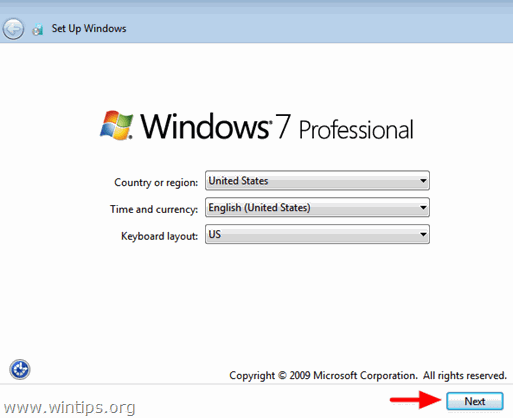
5. Írja be a Felhasználónév és egy Számítógép neve & sajtó Következő .

6. Írja be a jelszó (ha szeretné) és nyomja meg a Következő .
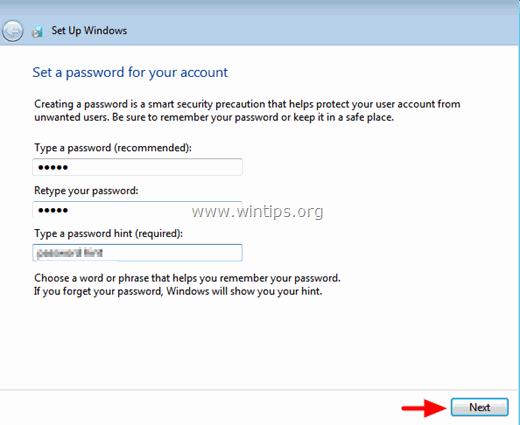
7. Elfogadom a Licencfeltételek & Press Következő .
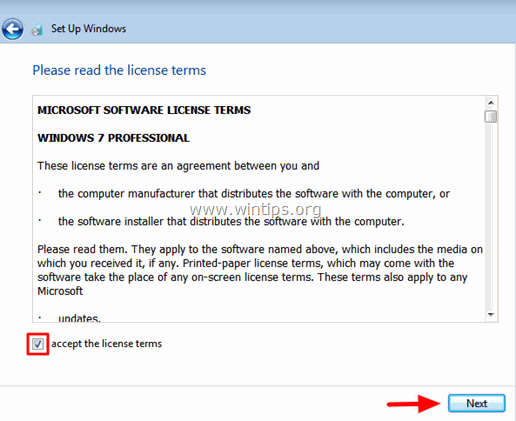
8. Válassza ki, hogyan szeretné, hogy a Windows védje a számítógépet (pl. "Ajánlott beállítások használata").
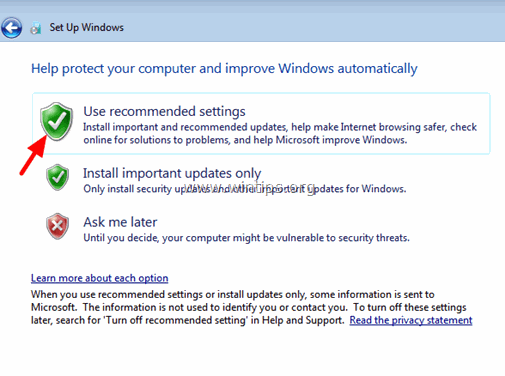
9. Állítsa be a Idő és Dátum beállítások & sajtó Következő.
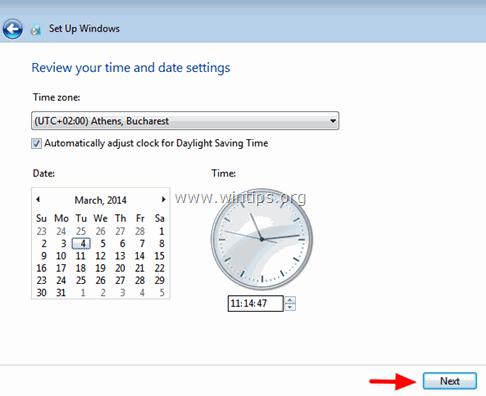
10. Most várjon, amíg a Windows véglegesíti a beállításokat.
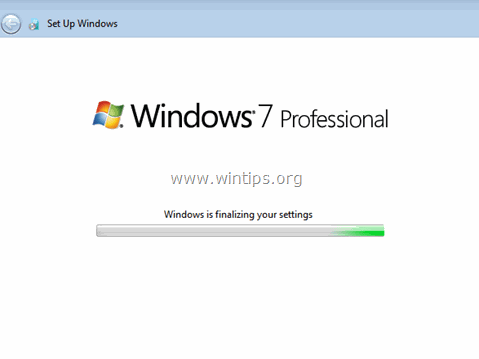
11. Végül Újraindítás a számítógépét. *
Ha a Újraindítás semmi sem történik, akkor zárja be az összes nyitott ablakot, vagy végezzen hideg leállítást a bekapcsoló billentyű néhány másodpercig tartó lenyomásával.
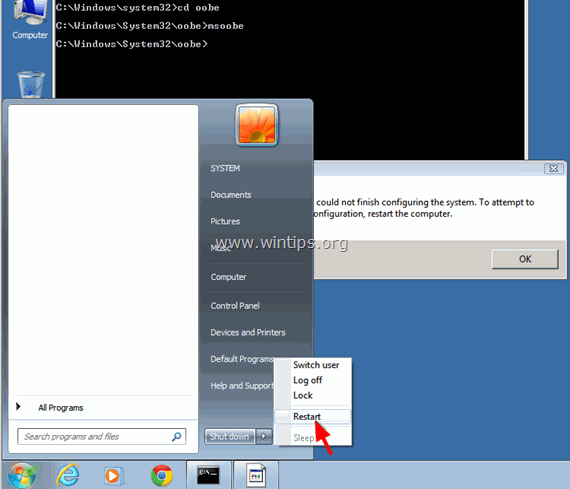
Most a Windowsnak normálisan kell elindulnia.
Kész vagy!

Andy Davis
Rendszergazda blogja a Windowsról





